小编给大家分享一下qmdownload存放位置修改方法,相信大部分人都还不怎么了解,因此分享这篇文章给大家参考一下,希望大家阅读完这篇文章后大有收获,下面让我们一起去了解一下吧!
qmdownload其实是腾讯管家设置的(一般在一个硬盘的最后分区)下载缓存文件夹。该文件夹是无法彻底删除的,只有更改它的缓存文件夹。
如果你的电脑安装了腾讯管家的话就会出现qmdownload文件夹,相反就没有qmdownload文件夹。那么大家可以通过下面的方法来解决这个问题。
qmdownload存放位置修改方法
1、进入到桌面,找到桌面的“此电脑”进入到资源管理器,然后在右上方搜索“QMDownload”;
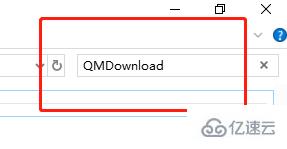
2、搜索结果出来过后,然后右键选择“打开文件夹位置”;
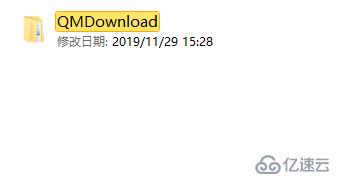
3、大家可以看到QMDownload文件夹在D盘的根目录里面;
4、然后我们需要打开腾讯管家(右下角就可以找到腾讯管家),然后在右上角选择“设置中心”;
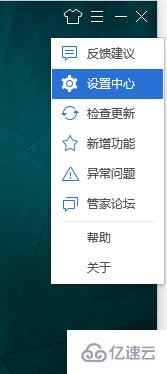
5、找到左侧的“硬件管理”,然后选择右侧“驱动安装”下面的“已下载驱动包保存在以下目录”,再选择“浏览”;
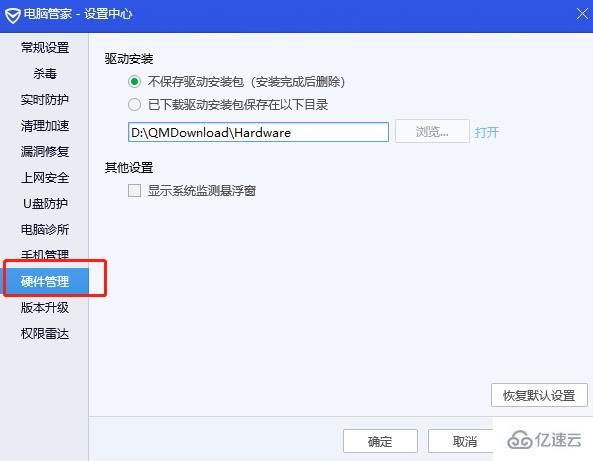
6、然后将保存路径修改为同一路径,例如:D:\QMDownload(大家可以设置到其它地方);
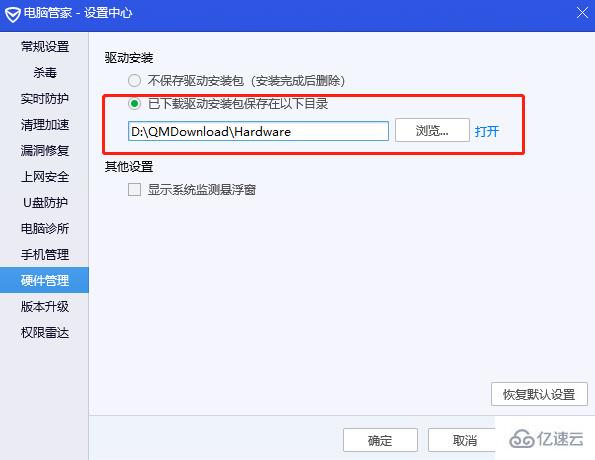
7、接着切换到“漏洞修复”,然后在“补丁保存设置”下面选择“浏览”,设置到同一文件夹,例如D:\QMDownload(大家可以设置到其它地方);
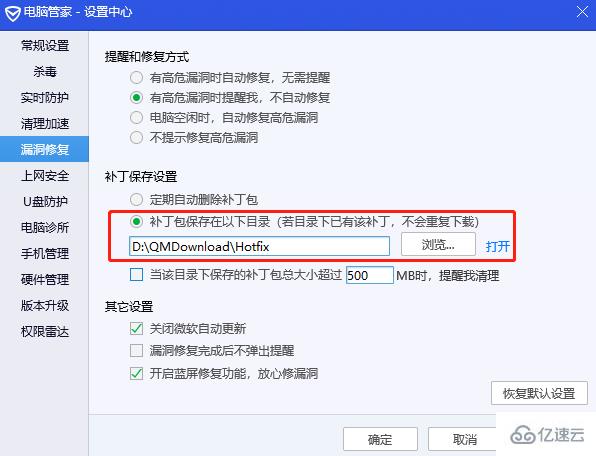
8、设置完成后,我们点击确定就可以了。
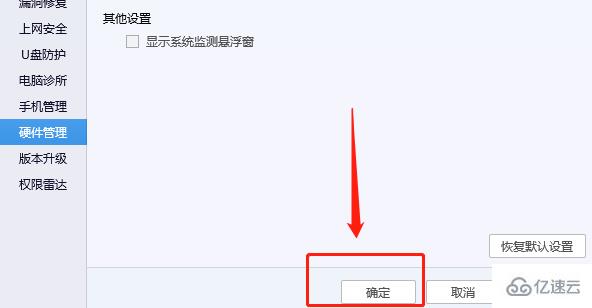
这就是关于qmdownload存放位置修改方法,如果实在没办法接受qmdownload文件夹的话,那么可以选择删除腾讯管家。
以上是qmdownload存放位置修改方法的所有内容,感谢各位的阅读!相信大家都有了一定的了解,希望分享的内容对大家有所帮助,如果还想学习更多知识,欢迎关注亿速云行业资讯频道!
免责声明:本站发布的内容(图片、视频和文字)以原创、转载和分享为主,文章观点不代表本网站立场,如果涉及侵权请联系站长邮箱:is@yisu.com进行举报,并提供相关证据,一经查实,将立刻删除涉嫌侵权内容。